
手机那个圆点怎么设置 华为手机小圆点设置在哪里
发布时间:2024-11-09 09:24:49 来源:丰图软件园
在使用华为手机时,很多用户都会遇到一个问题,就是如何设置手机屏幕上那个小圆点,这个小圆点通常用来辅助操作,让用户更方便地进行一些操作。很多人并不清楚在华为手机上这个小圆点的设置在哪里。今天我们就来探讨一下,华为手机上的小圆点设置在哪里,以及如何进行设置。希望通过本文的介绍,能够帮助到正在困扰于这个问题的用户们。
华为手机小圆点设置在哪里
步骤如下:
1.打开华为手机,点击屏幕的【设置】按键;

2.进入设置菜单,点击【系统】选项;
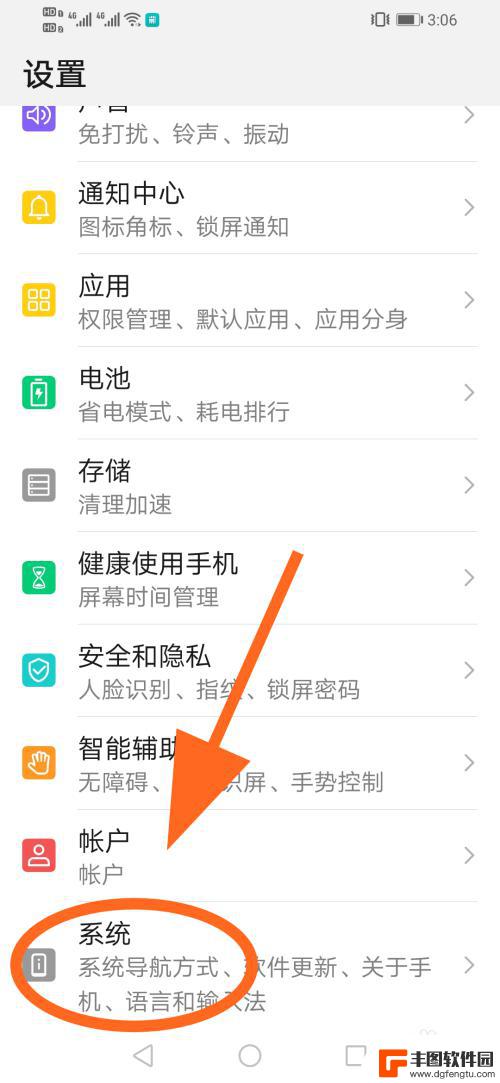
3.进入手机系统菜单,点击【系统导航方式】;
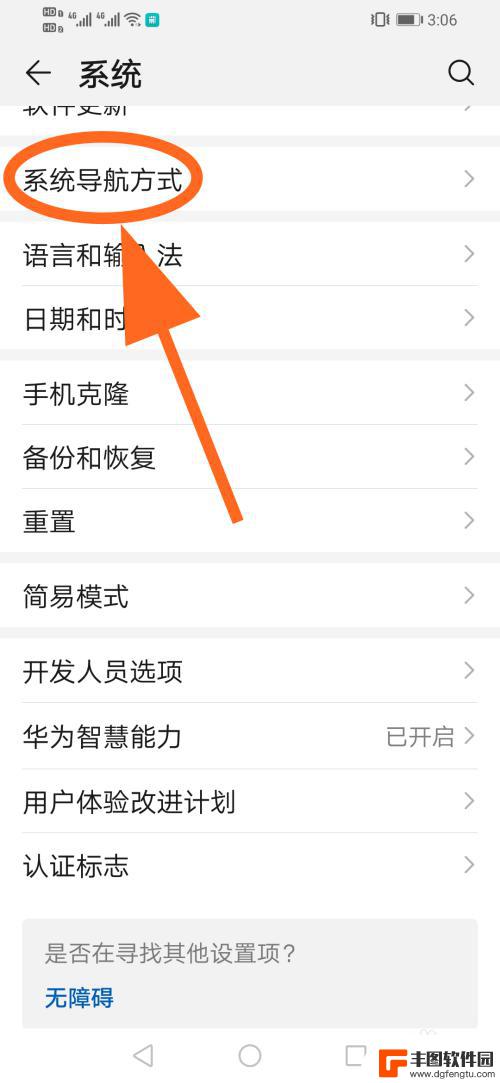
4.进入系统导航方式,滑到底部,点击【悬浮导航】;
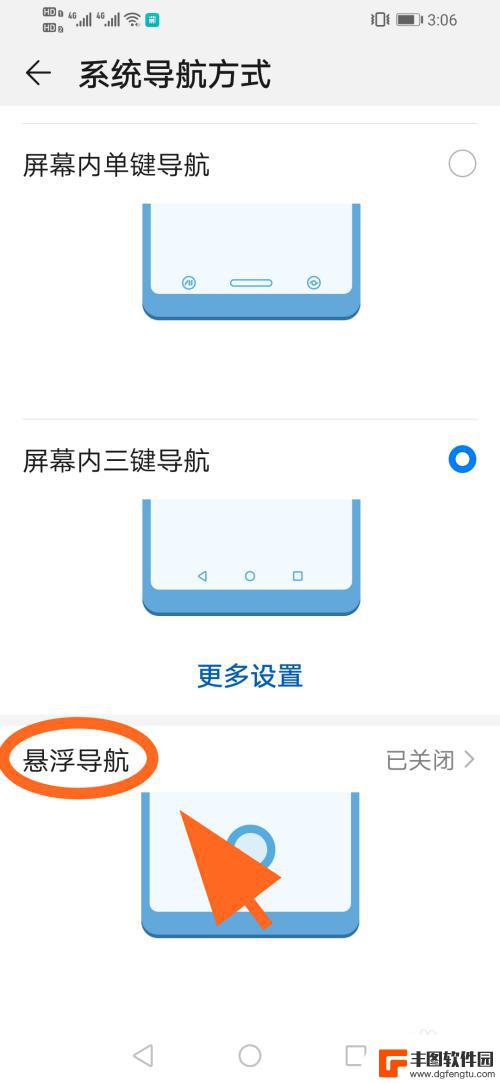
5.进入【悬浮导航】页面,找到【悬浮导航】功能;
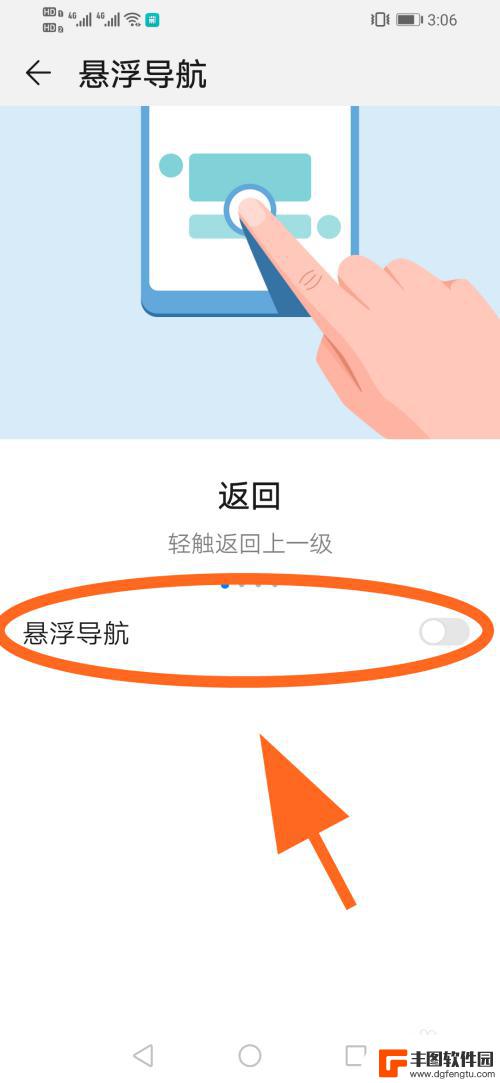
6.将悬浮导航功能后边的开关【打开】,这样屏幕上就出现了小圆点。成功开启小圆点;
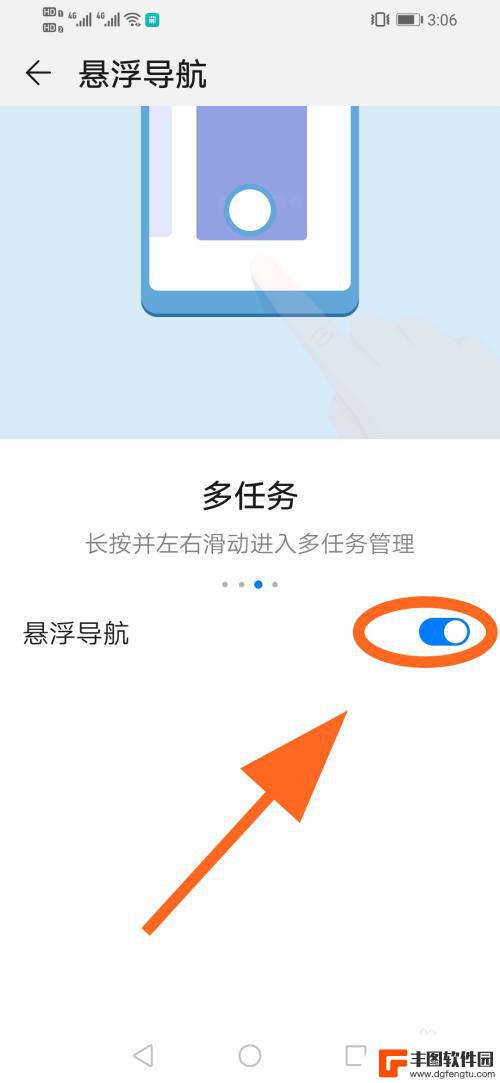
7.以上就是【手机那个圆点怎么设置】的步骤,感谢阅读。
以上就是手机那个圆点怎么设置的全部内容,还有不懂得用户就可以根据小编的方法来操作吧,希望能够帮助到大家。
热门游戏
- 相关教程
- 小编精选
-
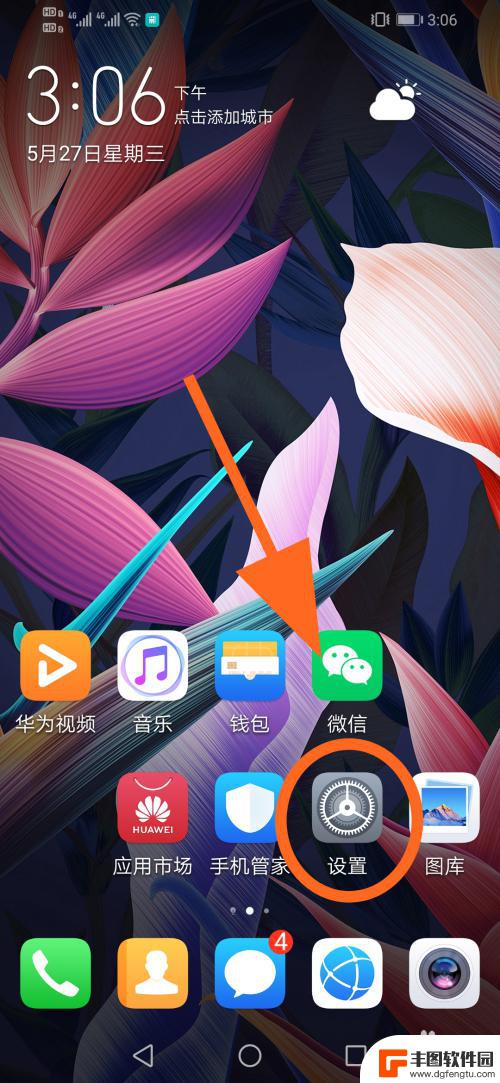
怎么设置手机小开关 华为手机小圆点设置在哪里
随着智能手机的普及,各种便捷的功能也随之涌现,而其中一个让人们爱不释手的功能,便是手机小开关。华为手机作为市场上的佼佼者,其小圆点设置更是备受用户关注。如何设置手机小开关?小圆...
2024-01-29
-
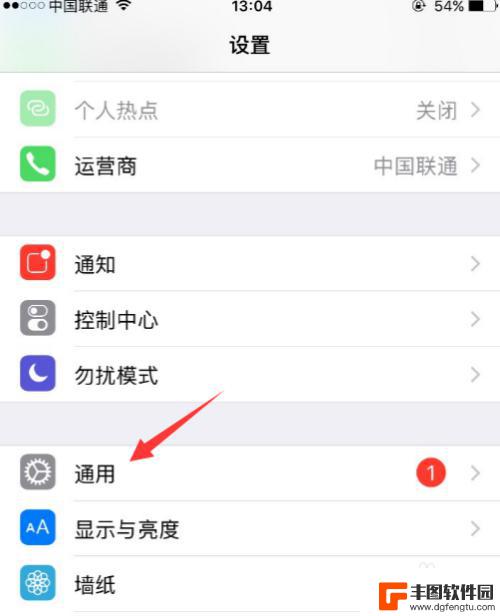
苹果手机页面的小圆点在哪里打开 苹果手机小圆点无法打开怎么办
苹果手机的小圆点通常位于屏幕底部,用来快速切换不同页面,如果你无法打开苹果手机上的小圆点,可能是因为设置问题或者系统故障。在这种情况下,你可以尝试重新启动手机或者进行软件更新来...
2024-04-25
-

手机界面有个圆点 华为手机屏幕上的小圆点怎么关掉
华为手机屏幕上的小圆点是指手机界面上常见的通知指示器,有时候会让人感到困扰,如果您想关掉这个小圆点,可以通过简单的操作来实现。在华为手机上,您可以在设置中找到显示选项,然后点击...
2024-02-29
-
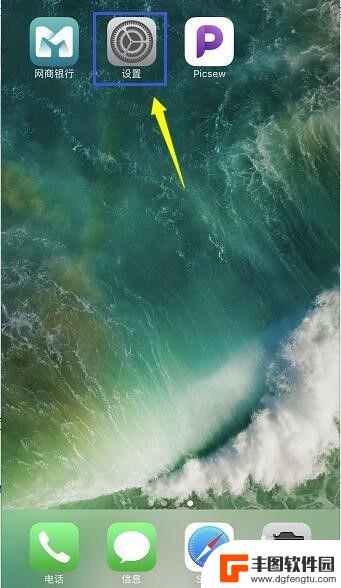
苹果手机控制中心的小圆点怎么设置 苹果iPhone屏幕上的小圆点如何设置
苹果手机的控制中心是一个方便快捷的功能区,可以让用户快速调整各种设置和功能,其中屏幕上的小圆点是控制中心的一部分,可以根据个人喜好进行设置。想要调整小圆点的显示和隐藏,只需要进...
2024-04-07
-
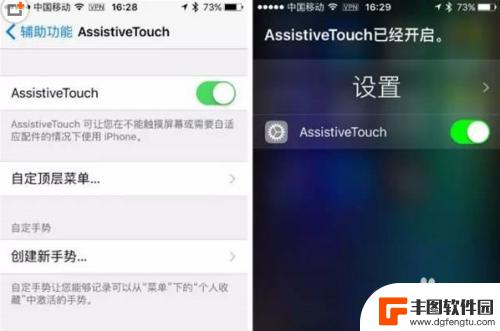
iphone设置小圆点 iPhone X小圆点设置教程
iphone设置小圆点,在现代社会中,iPhone已经成为了我们生活中不可或缺的一部分,而在众多iPhone的型号中,iPhone X无疑是备受关注的焦点。除了其强大的性能和独...
2023-11-03
-
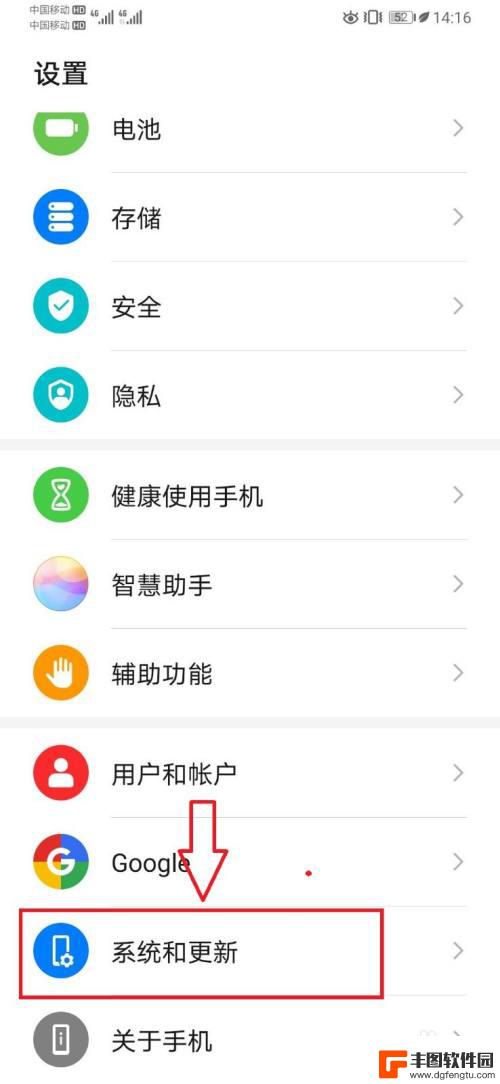
华为手机上的白色悬浮圆点怎么打开 华为手机白色圆点设置方法
华为手机上的白色悬浮圆点是一项非常实用的功能,它可以让我们更方便地进行手机操作,通过设置,我们可以打开这个白色悬浮圆点,从而在手机界面上快速访问各种功能。无论是打开常用应用程序...
2023-12-31
-

苹果手机电话怎么设置满屏显示 iPhone来电全屏显示怎么设置
苹果手机作为一款备受欢迎的智能手机,其来电全屏显示功能也备受用户青睐,想要设置苹果手机来电的全屏显示,只需进入手机设置中的电话选项,然后点击来电提醒进行相应设置即可。通过这一简...
2024-11-27
-

三星山寨手机怎么刷机 山寨手机刷机工具
在当今科技发展迅速的时代,手机已经成为人们生活中不可或缺的重要工具,市面上除了知名品牌的手机外,还存在着许多山寨手机,其中三星山寨手机尤为常见。对于一些用户来说,他们可能希望对...
2024-11-27













